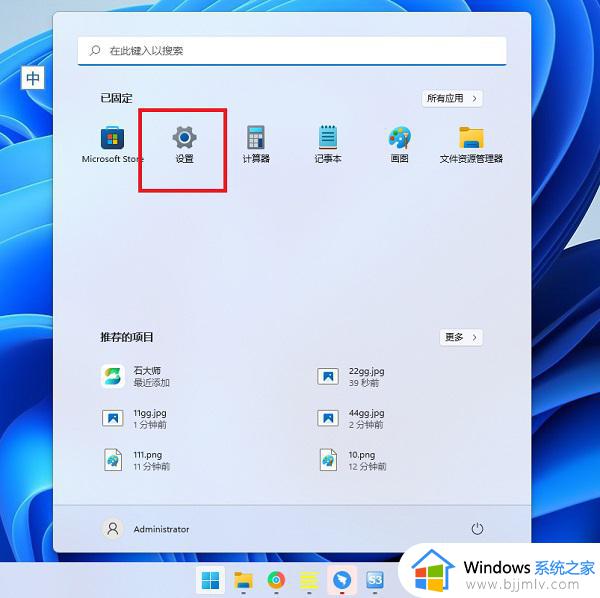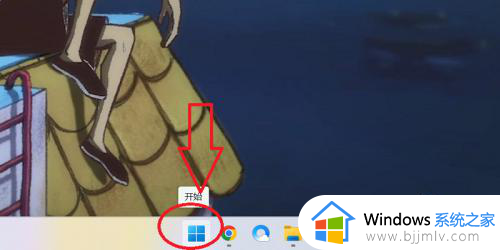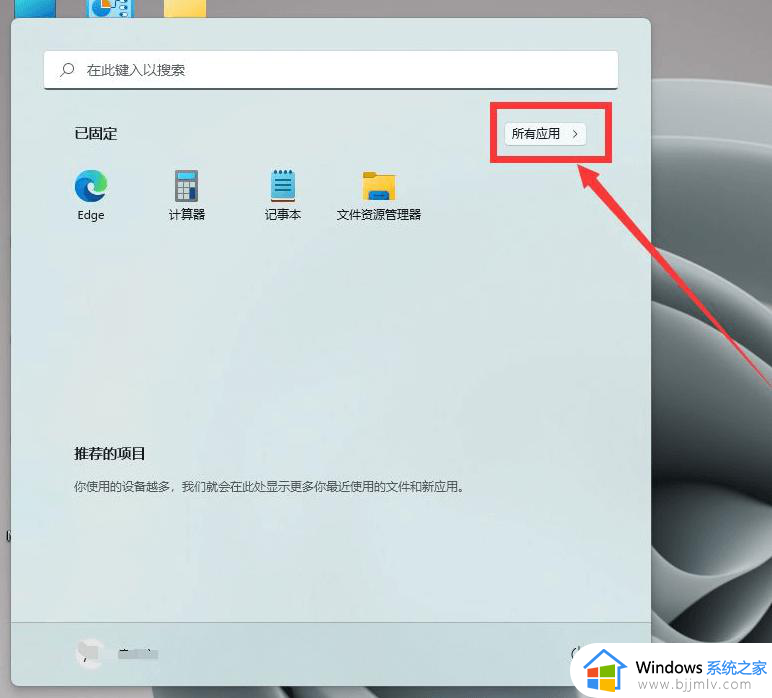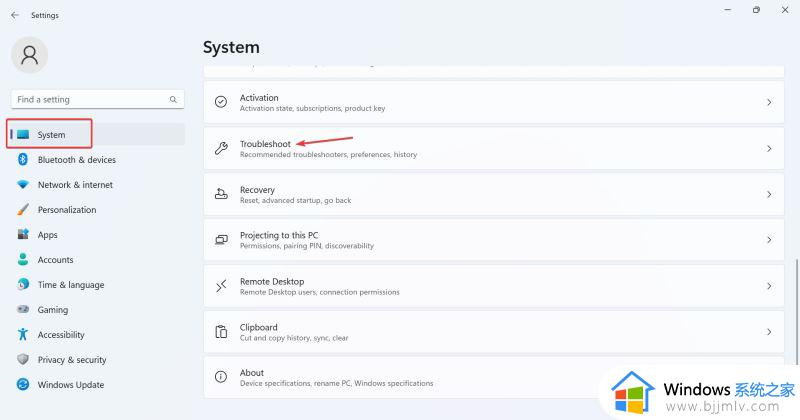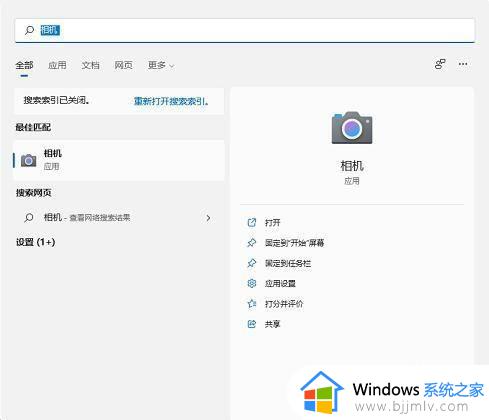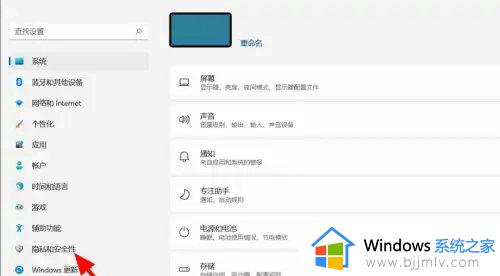win11电脑摄像头自动开启怎么办 win11电脑摄像头总是自己开启如何解决
更新时间:2024-01-16 10:23:58作者:run
随着win11系统的发布,一些用户发现他们的摄像头在未经允许的情况下自动开启,引发了隐私和安全的担忧,因为我们需要采取一些简单的解决方法来解决这个问题。那么win11电脑摄像头自动开启怎么办呢?在本文中我们将探讨win11电脑摄像头总是自己开启如何解决,并分享一些解决方法,以帮助您摆脱这一困扰。
解决方法:
1、点击左下角任务栏中的"开始",选择菜单列表中的"设置"。
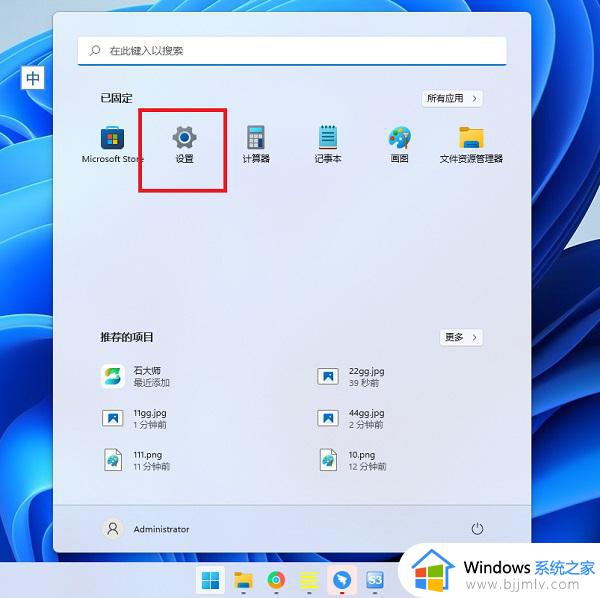
2、进入到新的界面后,点击左侧栏中的"隐私和安全性"选项。
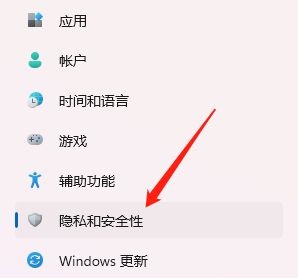
3、随后点击右侧中的"相机"。
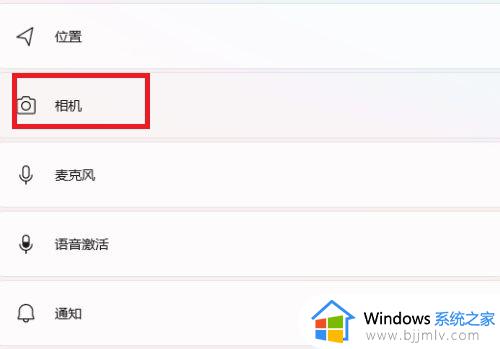
4、然后找到其中的"摄像头访问",最后将其右侧的开关按钮关闭,这样所有的应用都无法调用摄像头。
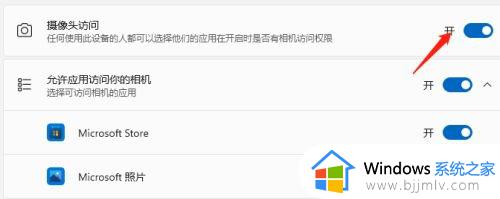
以上就是win11电脑摄像头总是自己开启如何解决的全部内容,有遇到这种情况的用户可以按照小编的方法来进行解决,希望能够帮助到大家。